W tym poście znajdziesz odpowiedzi na pytania:
- Ja założyć darmowe konto Payza?
Jakie konto wybrać:
Personal Account czy Business Account?- Jak zalogować się na konto Payza?
Polecam też wcześniejsze posty:
Jak założyć darmowe konto? Zakładanie darmowego konta krok po kroku
Krok nr 1 — Wejdź na stronę Payza i kliknij SING UP
Rejestracja nie jest zbyt skomplikowana i nie zajmuje wiele czasu. Żeby się zarejestrować, kliknij link: Rejestracja w Payza.com 🠜 Link przeniesie Cię na oficjalną stronę Payza. Po wejściu na stronę kliknij napis "SING UP" lub kliknij przycisk "SING UP FOR YOUR FREE ACCOUNT".
Krok nr 2 — Wybierz swój kraj oraz rodzaj konta.
Po kliknięciu przycisku "SING UP" wyświetli się ekran, jak poniżej na obrazku. Wybierz swój kraj oraz typ konta: "Personal" (konto osobiste) lub "Business" (konto firmowe).Jakie konto wybrać?
Jeśli nie jesteś firmą, to wybierz konto "Personal" — to wystarczająca opcja, aby wysyłać i odbierać pieniądze przez Internet, np. wypłaty z programów zarobkowych typu ClixSense.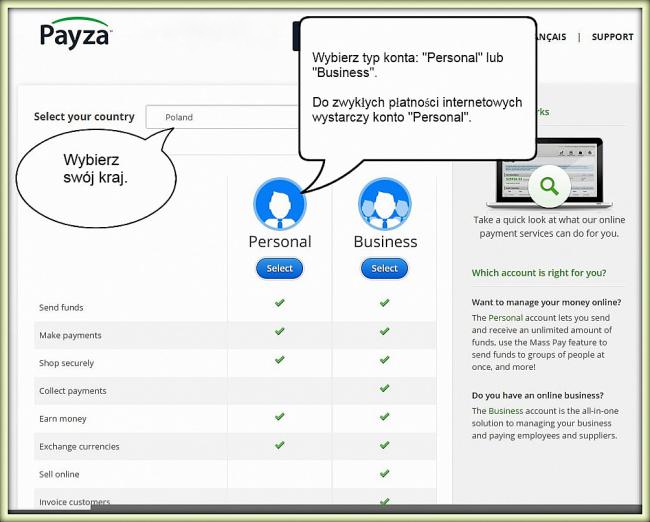
Krok nr 3: Wypełnij formularz "Create your Payza Personal account"— czyli zakładanie konta osobistego w Payza (Personal).
Wypełnij formularz według poniższego wzoru:
- Salutation: Wybierz zwrot grzecznościowy — Pan / Pani. Mr — Pan lub Mrs — Pani.
- First name: Imię
- Last name: Nazwisko (nie używaj polskich znaków, czyli a, ę itp.)
- Email address: Wpisz swój prawdziwy adres e-mail. Ten adres będzie numerem Twojego konta, będzie służył również, do logowania się.
- Password: Wymyśl sobie hasło. Hasło musi się składać z minimum 8 znaków (maksymalnie 20). Musi zawierać przynajmniej jedną wielką literę oraz cyfrę lub znak specjalny.
- Get Started — po wypełnieniu formularza kliknij niebieski przycisk "Get Started".
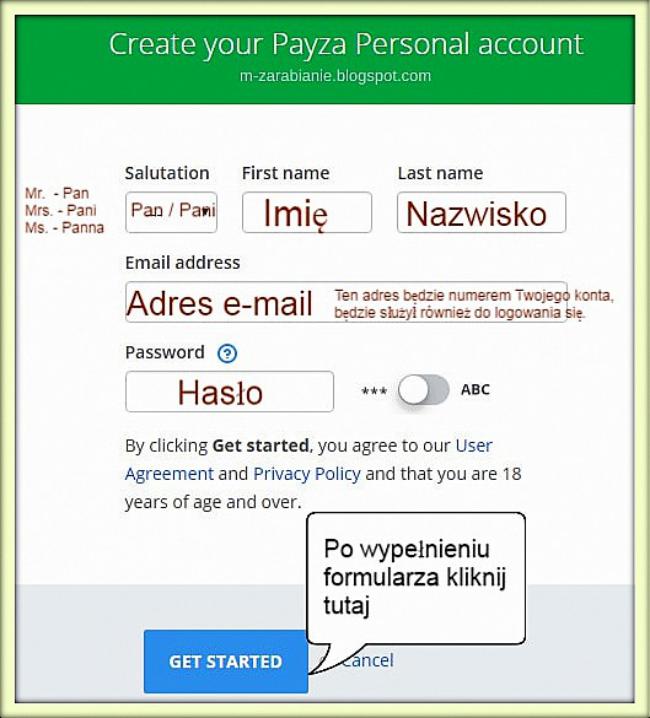
Krok nr 4: "Validate your email address"— Weryfikacja adresu e-mail.
Na adres, który podałeś powyżej, w formularzu rejestracyjnym został wysłany mail z linkiem potwierdzającym (aktywacyjnym).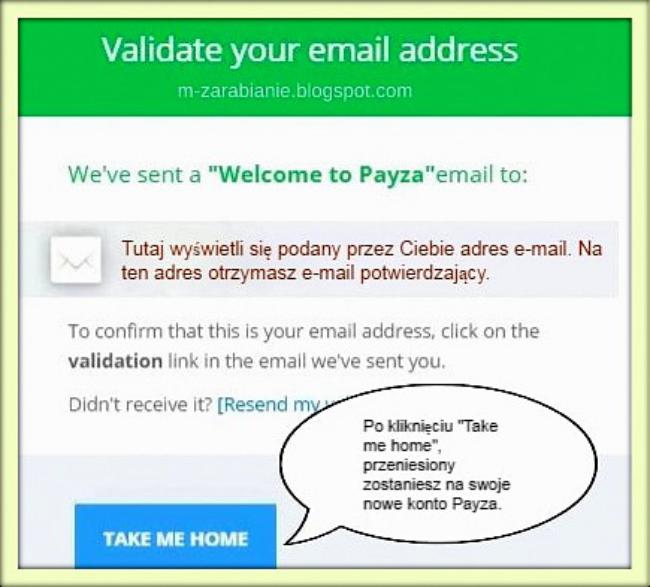
Wejdź na swoją pocztę mailową, otwórz maila od Payza i kliknij link aktywacyjny. Jeśli mail aktywacyjny długo nie przychodzi, to sprawdź w folderze "Spam", czasami maile aktywacyjne lubią tam trafiać.
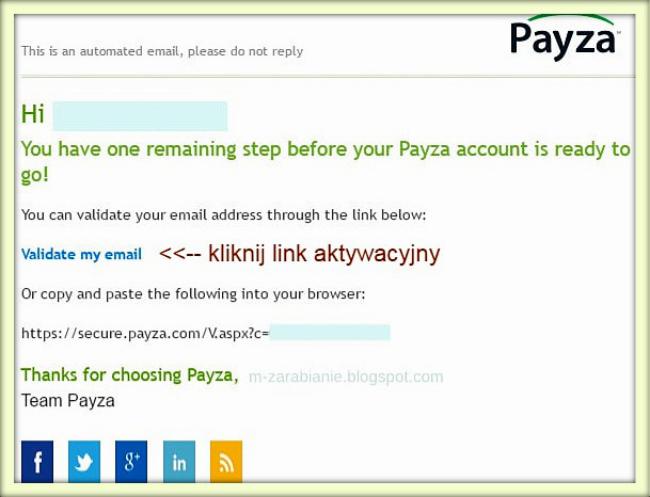
Krok nr 5: Na stronie Payza (na swoim profilu) kliknij napis "Complete profile setup", aby uzupełnić dane profilowe.
Po wejściu na stronę Payza (na swój profil), uzupełnił dane profilowe, aby to zrobić, kliknij przycisk "Complete profile setup".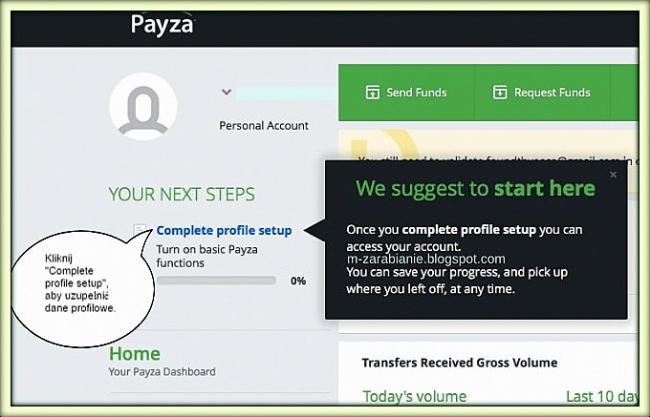
Dlaczego musisz uzupełnić swój profil?
Uzupełnianie podstawowych danych jest konieczne, jeśli chcesz odbierać i wysyłać pieniądze.Krok nr 6: kliknij niebieski przycisk "Get Started", aby kontynuować.
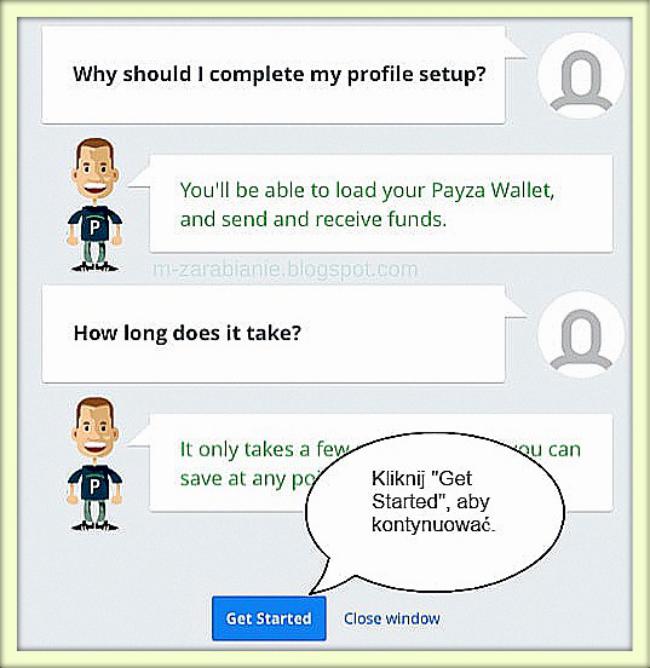
Krok nr 7: wypełnij formularz "Tell us what you do"— czyli powiedz, czym się zajmujesz.
Z rozwijanych zakładek wybierz najbardziej pasujące do Ciebie opcje (branżę, w której pracujesz lub uczysz się). Możesz wybrać też "other", czyli "inne" (jeśli nie pasujesz do żadnej).- Your industry: Twoja branża
- Your job: Twoja praca
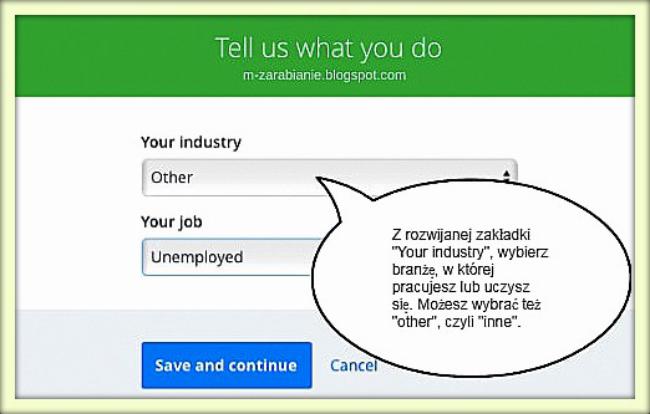
Krok nr 8: Uzupełnij formularz "Personal Address"— czyli prywatny adres.
Pamiętaj, aby wszystkie dane wpisywać prawdziwe, zgodne ze stanem faktycznym — będą one później potrzebne do weryfikacji konta.- Street address line 1: Wpisz ulicę, na której mieszkasz i numer domu np.: Warszawska 8/5
- City: Wpisz swoje miasto np.: Gdynia
- Region: Wpisz swoje województwo np. mazowieckie.
- Country: Twój kraj
- I'm a citizen of Poland: Zaznacz tę opcję, jeśli jesteś obywatelem Polski.
- Postal Code: Podaj kod pocztowy np.: 70185
- Po wypełnieniu kliknij "Save and continue", aby przejść do kolejnego formularza.
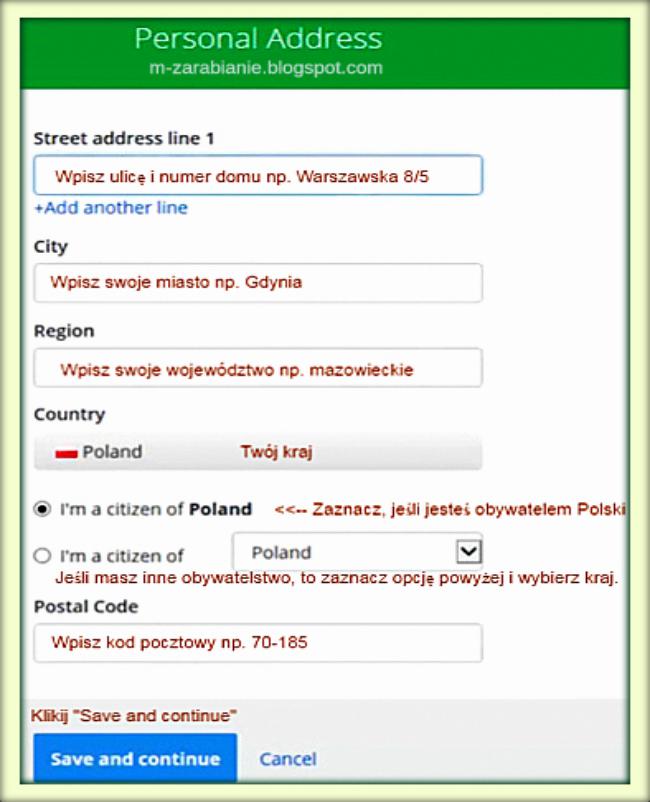
Krok nr 9: W formularzu "Where can you be reaches"? Podaj swój numer telefonu.
W tej rubryce wpisz numer swojego telefonu (kierunkowy dla Polski to: + 48), a następnie kliknij "Save and continue", aby przejść dalej.
Krok nr 10: W fomularzu "Protect your account" wybierz pytanie zabezpieczające oraz kod PIN.
- Choose a question: Z rozwijanego menu wybierz pytanie zabezpieczające (tak zwane sekretne pytanie), na wypadek zapomnienia hasła.
- Your security answer is required: Wpisz swoją odpowiedź na powyższe pytanie bezpieczeństwa. Może to być dowolna odpowiedź, ale ważne, żebyś ją zapamiętał — będzie potrzebna w sytuacji awaryjnej.
- Date of birth: Wybierz miesiąc, dzień i rok urodzenia (podaj prawdziwe dane, będą potrzebne do procesu weryfikacji).
- Security PIN: Wymyśl sobie kod PIN (4 do 8 cyfr) i wpisz go. Ważne: zapamiętaj go, będzie potrzebny np. podczas wysyłania pieniędzy lub przeprowadzania zmian na koncie.
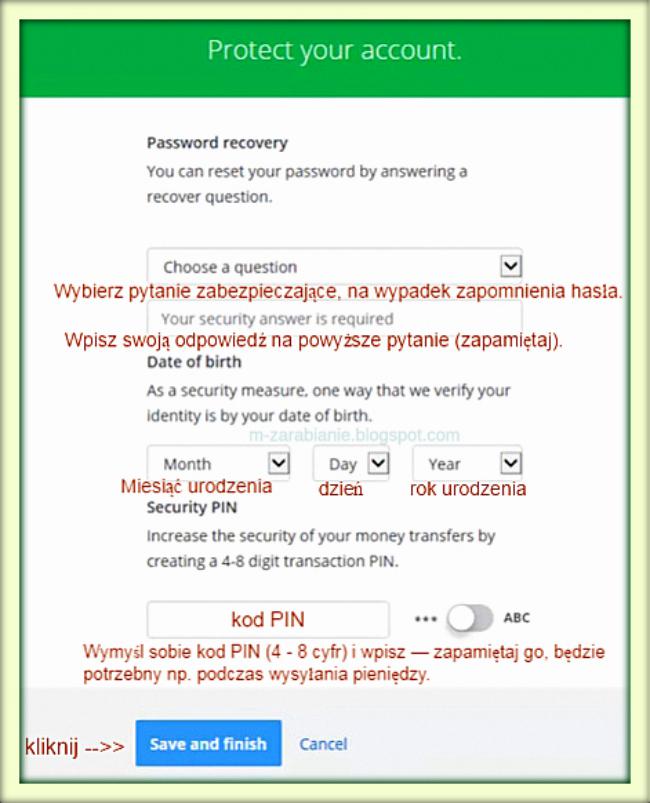
Krok nr 11: "You've successfully setup your profile!" Pomyślnie skonfigurowałeś swój profil!.
Jeśli wszystkie formularze wypełniłeś prawidłowo, to pojawi się ekran, jak ten poniżej. Kliknij "Take me home", aby powrócić na stronę główną Payza.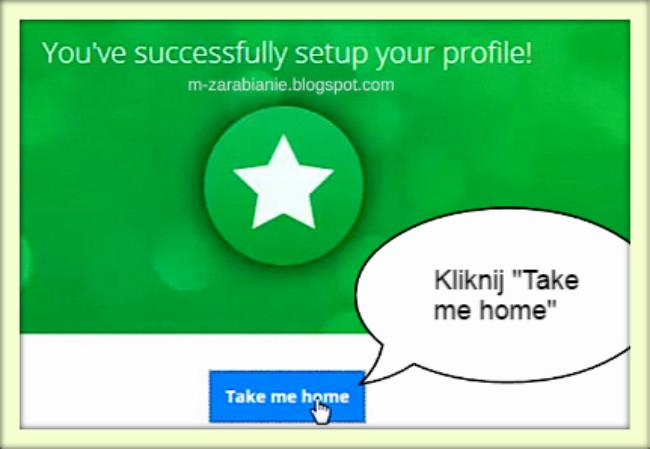
Jak zalogować się do procesora Payza? Login — logowanie się do konta Payza
Żeby zalogować się na konto Payza, kliknij przycisk "LOG IN".
Wpisz swój adres e-mail (ten, który podałeś podczas rejestracji).
Kliknij przycisk "Next", aby przejść dalej.

- Wpisz swoje hasło.
- Zaznacz, że nie jesteś robotem.
- Kliknij niebieski przycisk "LOG IN".
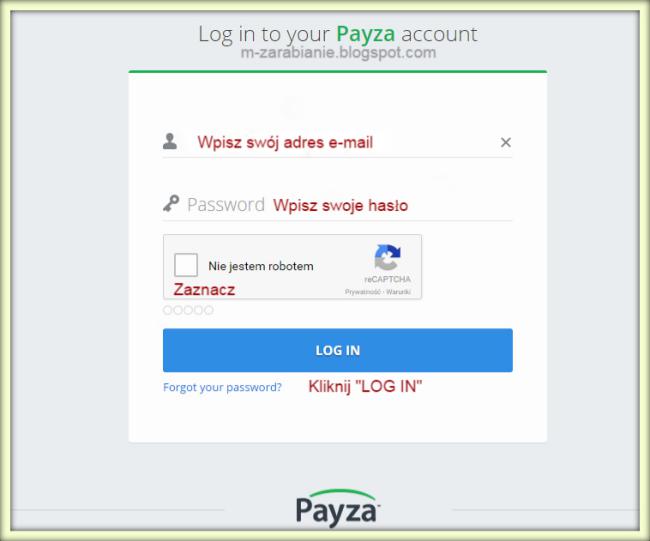
Autor wpisu: Owl, blog m-zarabianie.com,
Źródło informacji: (statystyki, warunki uczestnictwa itp.): Oficjalna strona Payza
Ostatnia aktualizacja wpisu: 2017-10-17
Kopiowanie treści bloga zabronione
Źródło informacji: (statystyki, warunki uczestnictwa itp.): Oficjalna strona Payza
Ostatnia aktualizacja wpisu: 2017-10-17
Kopiowanie treści bloga zabronione